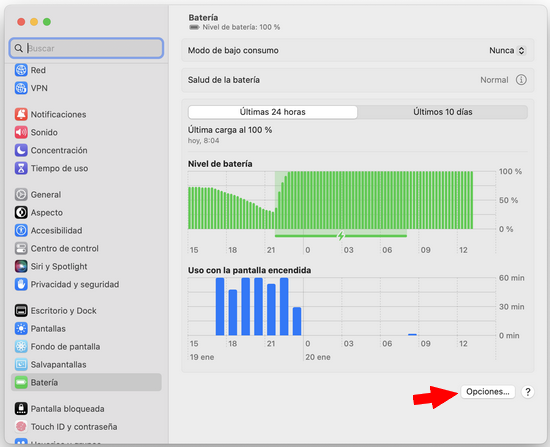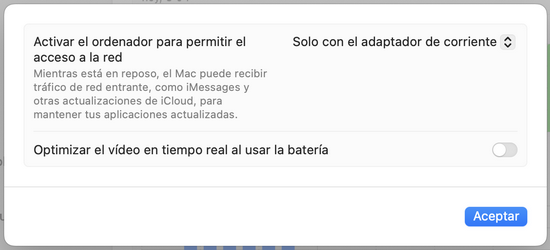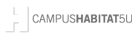Recomendaciones del ASIC para usuarios de Mac
Manuales de Apple de Ahorro energético dependiendo de la versión de Mac OS
Para configurar el ahorro de energía de su equipo Mac, Apple mantiene instrucciones actualizadas en su web para todas las versiones de su sistema operativo (diferenciando estaciones de trabajo de portátiles) y especificando todas las acciones posibles para rebajar el consumo energético de sus equipos: optimización de la batería en portátiles, activación del modo de reposo, apagado de la pantalla tras un período de inactividad, desactivar la Wi-Fi y el Bluetooth, etcétera.
Lea las instrucciones actualizadas de Apple para todos los sistemas operativos Mac OS.
Al acceder a dicha página web del Soporte de Apple, habrá de indicar la versión de su sistema operativo en el desplegable que aparece arriba del todo:
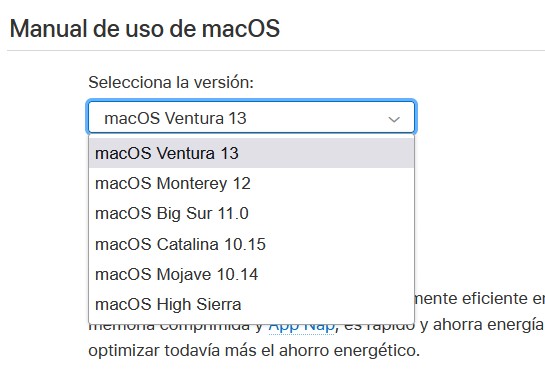
Si no sabe cuál es la versión de Mac OS que tiene en su ordenador puede comprobarlo accediendo a "Acerca de este Mac":
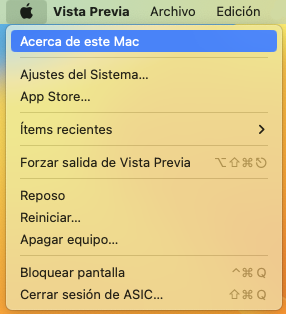
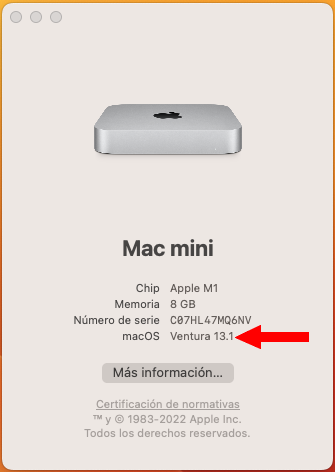
También puede acceder a la versión de su sistema operativo desde "Ajustes de Sistema". Seleccione en el lateral de la izquierda la opción "General" y verá algo parecido a esto:
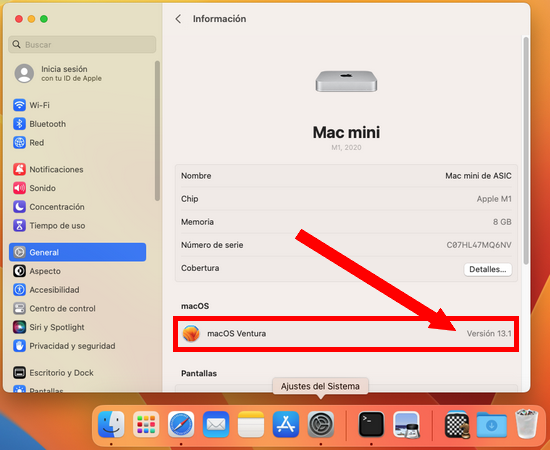
Pasar el equipo a Reposo cuando no se utilice
Si va a dejar de utilizar su equipo durante un rato, antes de abandonar su puesto de trabajo, puede dejarlo en reposo manualmente:
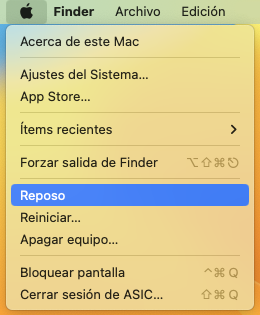
Apagar la pantalla
También puede configurar la pantalla para apagarse tras quedar el equipo inactivo durante varios minutos. Acceda a "Ajustes de Sistema", y en la parte izquierda seleccione "Pantalla Bloqueada". Verá que puede configurar el número de minutos que la pantalla tarda en apagarse cuando el equipo permanece inactivo:
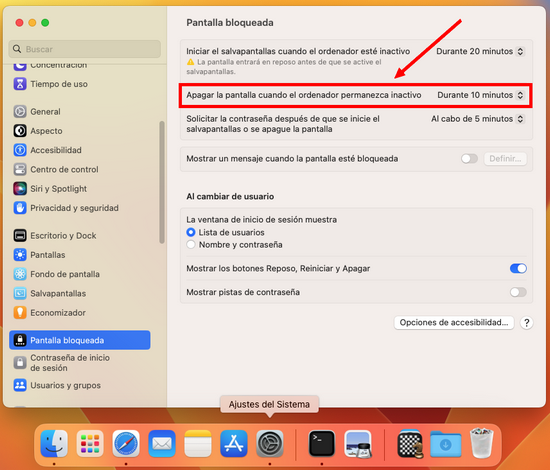
Asegurarse de que el equipo puede entrar en reposo automático
Desde "Ajustes del Sistema", elija en el panel de la izquierda la opción "Pantallas", y luego haga clic sobre el botón "Avanzado":
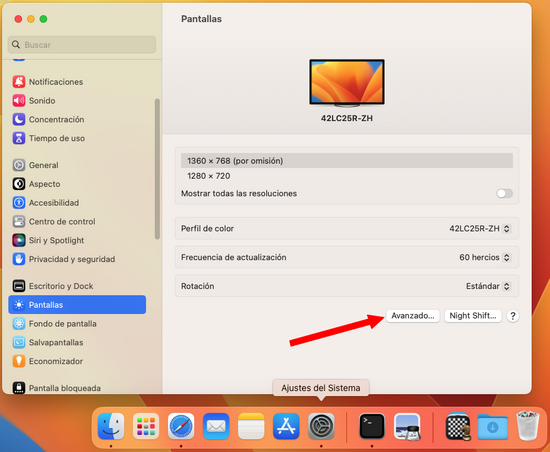
Es importante que se cerciore de que dentro del apartado de "Energía", la casilla marcada como "Impedir que el Mac entre en reposo automáticamente cuando se apaga la pantalla" aparezca desactivada.
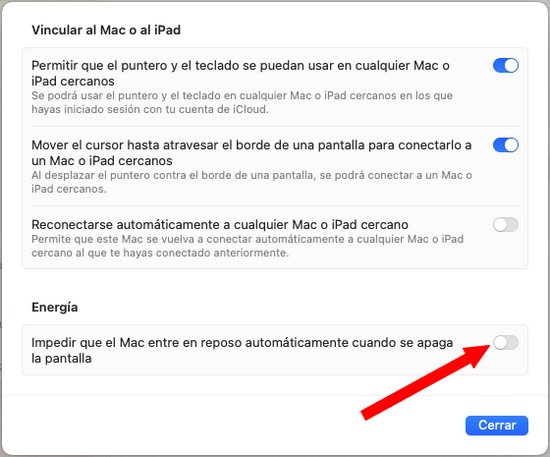
Desactivar los autoencendidos automáticos
Si queremos ahorrar más energía y NO necesitamos despertar el equipo usando Magic Packets (Wake on LAN o WOL), podemos desactivar la opción que se muestra indicada en la pantalla:
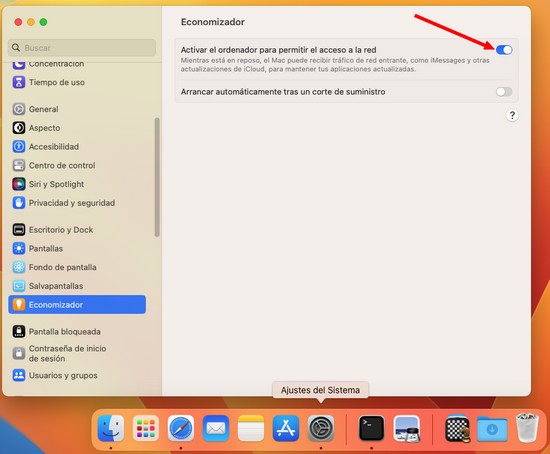
Desactivar la Wifi y el Bluetooth
Si habitualmente conecta su ordenador a la red cableada de la UPV o de su casa, puede desactivar la Wifi y activarla cuando sea necesario:
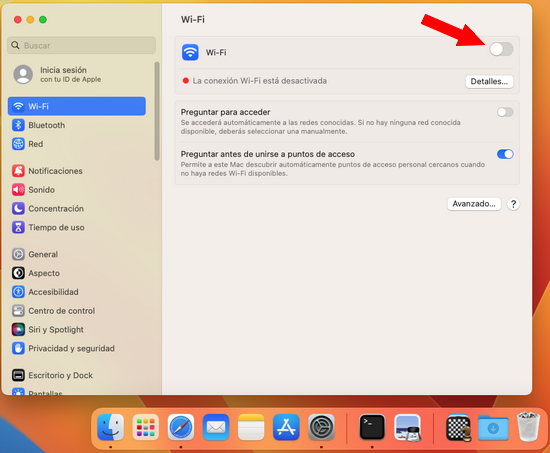
Si no utiliza Bluetooth de manera habitual puede desactivarlo:
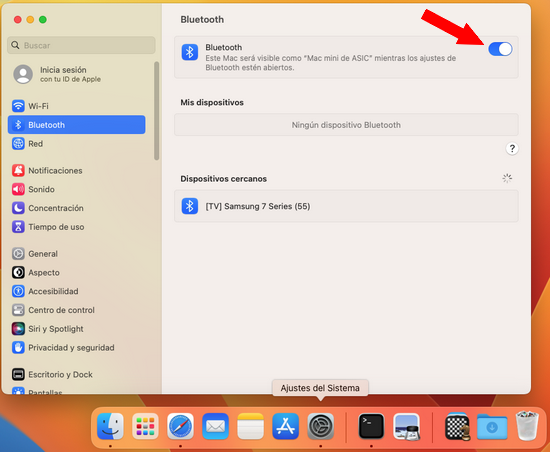
Opciones adicionales para portátiles
En el caso de portátiles, puede seleccionar el modo de consumo de energía
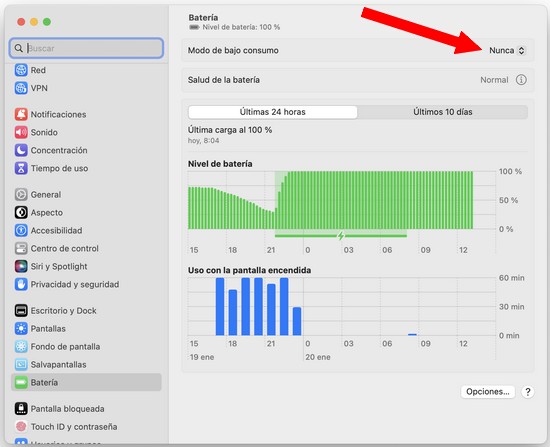
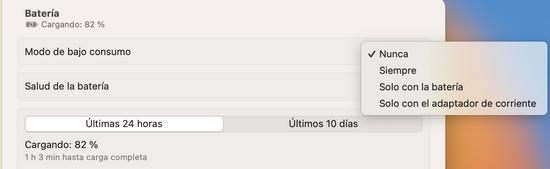
También puede revisar el estado de la batería:

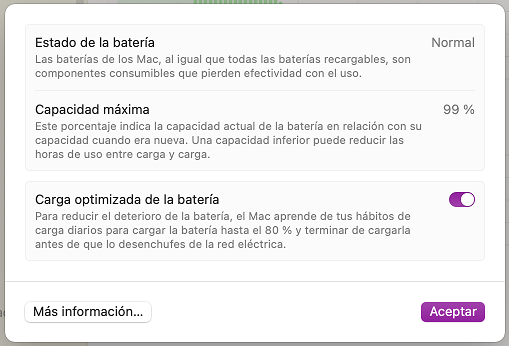
Y desde el botón de "Opciones", puede configurar las condiciones en las que se activa la opción "Activar el ordenador para permitir el acceso a la red":